Nem og hurtig Android Root-guide

Efter at have rootet din Android-telefon har du fuld systemadgang og kan køre mange typer apps, der kræver root-adgang.
Sådan kan du tilmelde dig og se en forhåndsvisning af Microsoft Family Safety-appen, når den bliver tilgængelig.
Opret en familiegruppe under en Microsoft-konto. Det kan du gøre ved at klikke her
Klik på dette link her og udfyld en forhåndsvisningsformular
Vent lidt på, at Microsoft sender en e-mail til dig og dine familiemedlemmer med invitationen og links til at downloade appen
Da Microsoft introducerede de omdannede Microsoft 365-abonnementer for et par måneder siden, annoncerede det også en ny app kendt som Family Safety . Designet til at hjælpe forældre og voksne med at spore deres børn og holde dem sikre, lovede virksomheden, at der snart ville komme en forhåndsvisning. Nu nærmer den tid sig, så her er, hvordan du kan tilmelde dig og få vist appen, når den bliver tilgængelig.
Før vi går ind i noget, vil vi lige forklare nogle ting, som appen kan gøre for dig, når du har tilmeldt dig forhåndsvisningen. Den største funktion ved appen er indholdsfiltre, du vil være i stand til at skabe et sikkert sted, hvor dine børn kan udforske online, og indstille web- og søgefiltre på Microsoft Edge. Du har også mulighed for at indstille skærmtidsgrænser på apps og spil. Der er endda aktivitetsrapportering samt placeringsbevidsthed, der hjælper dig med at spore placeringen af, hvor dine familiemedlemmer er på vej hen.
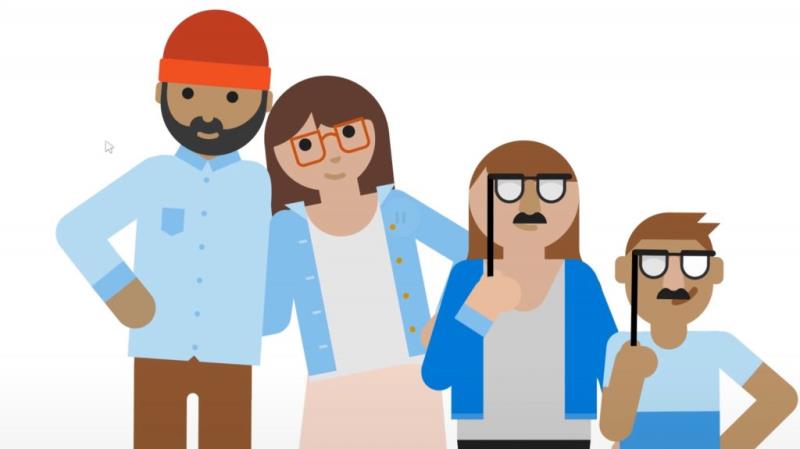
Før du kan tilmelde dig download af appen, skal du oprette en familiegruppe under en Microsoft-konto. Det kan du gøre ved at klikke her og vælge Opret en familiegruppe. Når du har gjort det, vil de være et par anvisninger til at følge, hvor du kan indtaste telefonnumre og e-mails på alle, du vil deltage i gruppen. Denne proces bør ikke tage lang tid, og den person, du sender invitationen til familiegruppen, skal have en Microsoft-konto. Hvis de ikke har en, kan du oprette en til dem her .
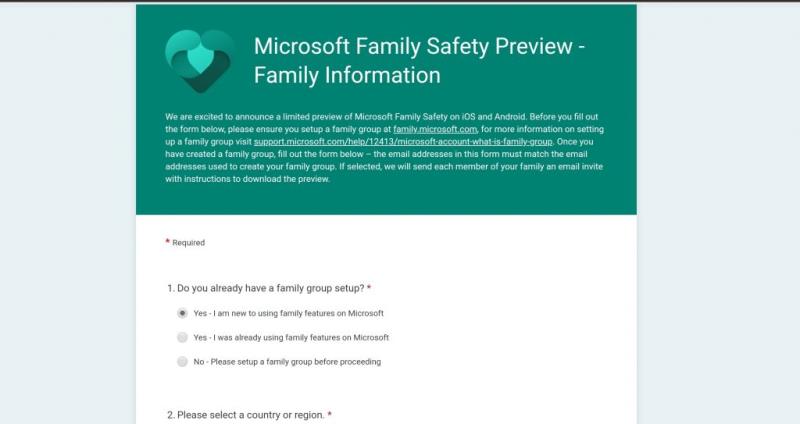
Familiegruppe oprettet, kan du nu tilmelde dig forhåndsvisningen af Family Safety-appen. For at gøre dette skal du klikke på dette link her . Du skal kun udfylde formularen én gang. Anerkend, at du har oprettet en familiegruppe, og angiv derefter din familie- og enhedsoplysninger såsom e-mail, telefontype og antallet af medlemmer, du vil bruge appen. Når du er færdig, skal du klikke på Send. Microsoft vil derefter reservere en plads til dig og dine familiemedlemmer, så sørg for, at du har fået e-mails korrekt.
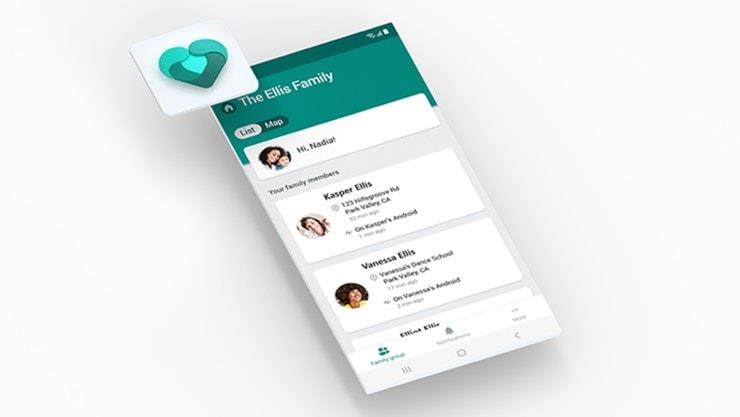
Når formularen er udfyldt, skal du vente lidt på, at Microsoft sender dig en e-mail med invitationen og links til at downloade appen. Virksomheden siger, at der er nogle få begrænsninger, så ikke alle får måske en invitation. Forhåndsvisningen er i øjeblikket begrænset til 10.000 brugere på iOS og 10.000 brugere på Android. Det er heller ikke tilgængeligt i Kina, Japan, lande og regioner med skriftsprog fra højre til venstre, og lande og territorier, der er underlagt amerikansk embargo. Hvis du og din familie bliver udvalgt, vil hvert medlem af familien modtage en e-mail med instruktioner til at downloade forhåndsvisningen. Invitationer sendes løbende, så det er ikke sikkert alle, der får deres invitationer med det samme.
Hvis du bliver udvalgt og er i stand til at downloade appen, er det vigtigt, at du giver din feedback til Microsoft. Som en del af forhåndsvisningen af appen anmoder virksomheden om, at du giver din feedback på, hvordan den fungerer for dig. Hvis du støder på en fejl eller et andet problem, kan du ryste din enhed eller trykke på Menu og derefter på Hjælp og feedback.
Efter at have rootet din Android-telefon har du fuld systemadgang og kan køre mange typer apps, der kræver root-adgang.
Knapperne på din Android-telefon er ikke kun til at justere lydstyrken eller vække skærmen. Med et par enkle justeringer kan de blive genveje til at tage et hurtigt billede, springe sange over, starte apps eller endda aktivere nødfunktioner.
Hvis du har glemt din bærbare computer på arbejdet, og du har en vigtig rapport, du skal sende til din chef, hvad skal du så gøre? Brug din smartphone. Endnu mere sofistikeret, forvandl din telefon til en computer for at multitaske lettere.
Android 16 har låseskærmswidgets, så du kan ændre låseskærmen, som du vil, hvilket gør låseskærmen meget mere nyttig.
Android Picture-in-Picture-tilstand hjælper dig med at formindske videoen og se den i billede-i-billede-tilstand, hvor du ser videoen i en anden brugerflade, så du kan lave andre ting.
Det bliver nemt at redigere videoer på Android takket være de bedste videoredigeringsapps og -software, som vi nævner i denne artikel. Sørg for, at du har smukke, magiske og stilfulde billeder, som du kan dele med venner på Facebook eller Instagram.
Android Debug Bridge (ADB) er et kraftfuldt og alsidigt værktøj, der giver dig mulighed for at gøre mange ting, f.eks. finde logfiler, installere og afinstallere apps, overføre filer, roote og flashe brugerdefinerede ROM'er og oprette sikkerhedskopier af enheden.
Med automatiske klik-applikationer behøver du ikke at gøre meget, når du spiller spil, bruger applikationer eller bruger opgaver, der er tilgængelige på enheden.
Selvom der ikke findes nogen magisk løsning, kan små ændringer i, hvordan du oplader, bruger og opbevarer din enhed, gøre en stor forskel i at bremse batterislid.
Den telefon, som mange elsker lige nu, er OnePlus 13, fordi den udover overlegen hardware også besidder en funktion, der har eksisteret i årtier: den infrarøde sensor (IR Blaster).
Google Play er praktisk, sikkert og fungerer godt for de fleste. Men der findes en hel verden af alternative appbutikker derude – nogle der tilbyder åbenhed, nogle der prioriterer privatliv, og nogle der bare er en sjov forandring.
TWRP giver brugerne mulighed for at gemme, installere, sikkerhedskopiere og gendanne firmware på deres enheder uden at bekymre sig om at påvirke enhedens tilstand, når de rooter, flasher eller installerer ny firmware på Android-enheder.
Hvis du tror, du kender din Galaxy-enhed godt, vil Good Lock vise dig, hvor meget mere den kan.
De fleste af os behandler vores smartphones opladningsport, som om dens eneste opgave er at holde batteriet i live. Men den lille port er meget kraftigere, end den giver den æren for.
Hvis du er træt af generiske tips, der aldrig virker, er her nogle, der stille og roligt har transformeret den måde, du tager billeder på.
De fleste børn foretrækker at lege frem for at studere. Disse mobilspil, der både er lærerige og underholdende, vil dog appellere til yngre børn.
Tjek Digital Wellbeing på din Samsung-telefon for at se, hvor meget tid du bruger på din telefon i løbet af dagen!
Falske opkaldsapplikationer hjælper dig med at oprette opkald fra din egen telefon for at undgå akavede og uønskede situationer.
Hvis du virkelig vil beskytte din telefon, er det tid til at begynde at låse din telefon for at forhindre tyveri samt beskytte den mod hacks og svindel.
USB-porten på din Samsung-telefon er til mere end blot opladning. Fra at forvandle din telefon til en stationær computer til at strømforsyne andre enheder, vil disse mindre kendte apps ændre den måde, du bruger din enhed på.
Her finder du de 10 bedste tastaturgenveje i Windows 10, som kan hjælpe dig i arbejdet, skolen og mere. Læs videre for at lære, hvordan du bruger dem effektivt.
Når du arbejder væk fra dit skrivebord, kan du få adgang til din pc ved hjælp af Windows Remote Desktop Connection. Denne guide hjælper dig med at aktivere og konfigurere indgående fjernskrivebordsforbindelser.
Opdag hvordan du tilpasser museindstillinger i Windows 10 for optimal brugeroplevelse. Juster kontrolfunktioner og hastighed effektivt.
Når du installerer en printer, bør din Windows 10-pc registrere din printer automatisk; trådløst på dit hjemmenetværk, eller tilsluttet printeren direkte til
Lær, hvordan du ændrer din standard Google-konto, og nyd nemheden ved at logge på én enkelt konto. Find hurtigt svar her!
Windows 10 indeholder flere mekanismer til at lære om hardware og software i dit system. For at få de mest detaljerede oplysninger, skal du bruge System Information-værktøjet.
Følg denne guide til, hvordan du ændrer din baggrund og får dit skrivebord til at se positivt unikt ud på Windows 11. Oplev tilpasningsmuligheder for at gøre din Windows 11 unik.
Printere er den perfekte måde at oprette fysiske versioner af elektroniske kvitteringer, fakturaer, formularer, breve og meget mere. Lær hvordan du annullerer udskriftsjobs effektivt.
Denne blog hjælper læsere med at deaktivere Copilot-funktionen på Windows, hvis de ikke ønsker at bruge AI-modellen.
Hvis du vil have Boogie Down Emote In Fortnite Gratis, så skal du aktivere et ekstra lag af beskyttelse, altså 2F-godkendelse. Læs dette for at vide, hvordan du gør det!

























